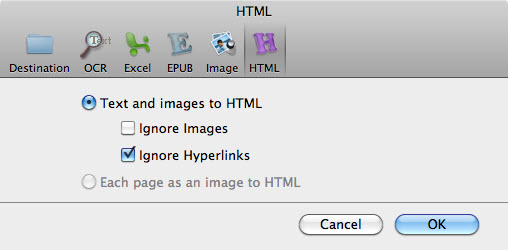Baixe iSkysoft PDF Converter Pro e instale-o no seu Mac. Dê um duplo clique no arquivo dmg. Para iniciar o programa.
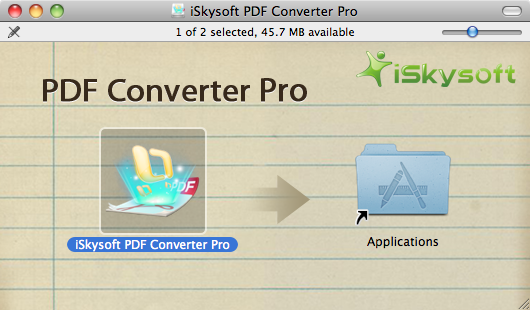
Para importar arquivos PDF, basta arrastar e soltar arquivos PDF para o PDF Converter Pro. A conversão do grupo é suportada, por isso, você pode importar até 200 arquivos de uma vez. Uma vez que os arquivos foram adicionados, escolha o formato desejado (um formato por lote de conversão), clicando no botão de configurações em cada item.
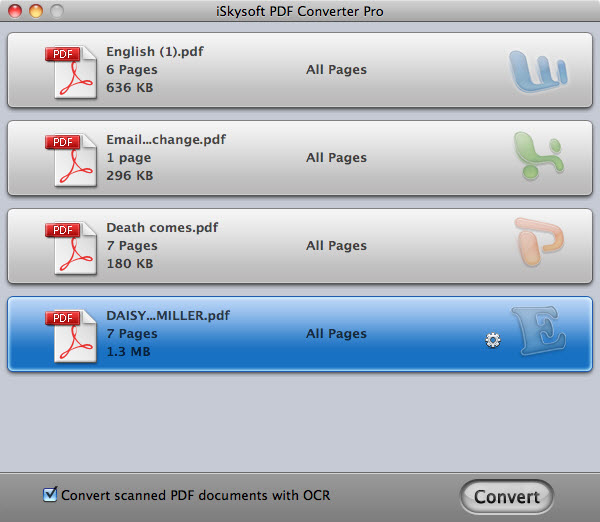
Nota: Se você estiver indo para converter arquivos PDF digitalizados, por favor, marque a opção "Converter documentos PDF digitalizados com OCR" na parte inferior direita da interface principal. Somente depois que você marque a opção, a função OCR está habilitado. E então você deve ir para PDF Converter Pro> Preferências, sob a opção OCR, selecione o idioma de reconhecimento OCR.

Para esses arquivos PDF que são protegidos contra cópia e impressão, apenas importá-los para o PDF Converter Pro for Mac, selecione o formato de saída e clique no botão Converter para convertê-los em outros documentos que você desejar. Para estes protegidos por senha Abrir arquivos PDF, depois de enviá-los para o programa, clique no ícone de cadeado e chave na senha certa para desbloqueá-los. Em seguida, selecione o formato de saída e clique no botão Converter para iniciar a conversão.
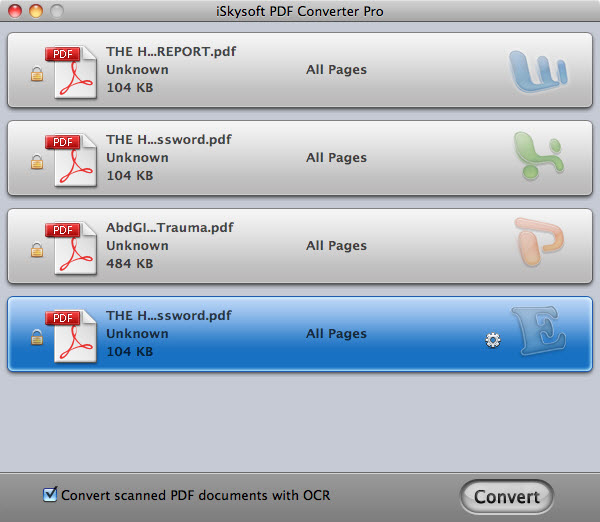
Manter valor sem formatação: A opção padrão, essa opção preserva todos os textos originais, gráficos e números em tabelas PDF para uma folha correspondente Excel, sem preservar a formatação original.
Manter formatação original de formas: Esta opção permite que você preserve texto, números e formatação do arquivo PDF original. Esta opção não é adequado para algumas tabelas PDF irregulares, como pode haver alguns erros de posicionamento que podem afetar os cálculos habituais após a conversão.
Combine todas as páginas em uma única folha de Excel: Esta opção permite exportar vários arquivos PDF em uma única página Excel.
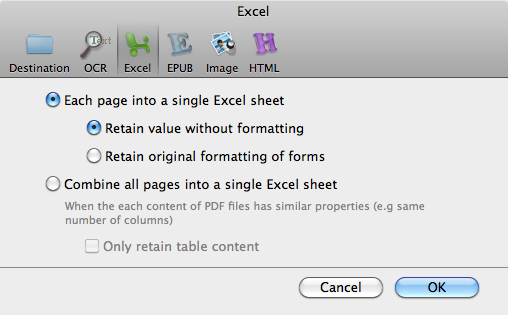
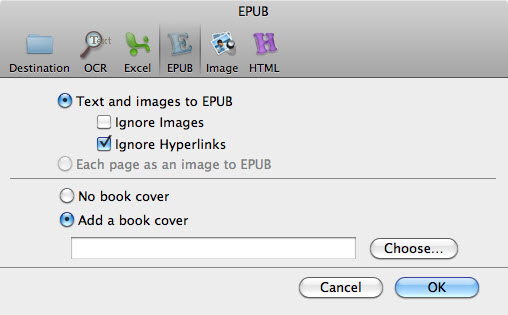
Texto e imagens para EPUB: Esta opção converte o texto e as imagens do arquivo PDF original para o formato EPUB. Os usuários são então capazes de copiar o texto ou salvar as imagens dos arquivos EPUB convertidos.
Cada página como uma imagem para EPUB: Esta opção converte cada página de um arquivo PDF, texto e imagens como apenas imagens. O arquivo convertido tem a mesma aparência como o PDF, mas os usuários não podem copiar o texto ou salvar as imagens.
Nota: Há também uma opção para você adicionar uma capa para o EPUB eBook aqui.
Cada página do arquivo PDF como uma imagem: Significa cada página de um arquivo PDF será salvo como uma imagem.
Extrair todas as imagens no arquivo PDF: Esta opção significa que todas as imagens no arquivo PDF serão extraídas e salvas.
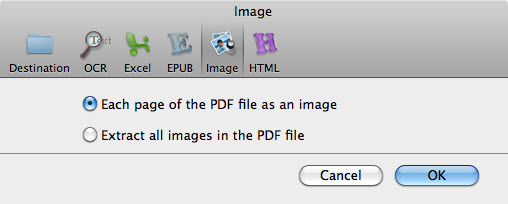
Texto e imagens para HTML: Esta opção faz com que o texto de saída e as imagens em HTML editável.
Cada página como uma imagem para HTML: Significa cada página de um arquivo PDF será exportado como páginas HTML e edição não é permitida.